Samsung Galaxy 携帯電話から複数の写真を送信する 5 つの方法
その他 / / October 27, 2023
Samsung Galaxy スマートフォンには、美しい思い出を撮影するための最高のカメラ設定がいくつかあります。 また、いくつかの組み込みソリューションとサードパーティ製アプリのおかげで、一度に複数の写真を共有することがこれまでになく簡単になりました。 Samsung 製携帯電話から複数の写真を送信する主な方法は次のとおりです。

多くのメディア ファイルを送信するために、OneDrive や Google Drive などの面倒なクラウド ソリューションを使用する必要はありません。 を使用して、クイック共有またはニアバイシェアでメディア ファイルを共有できます。 デフォルトのメッセージ アプリの RCS (リッチ コミュニケーション サービス)、または WhatsApp や Telegram などのサードパーティのメッセージング アプリを使用します。
1. クイック共有を使用する
Samsung の Quick Share は、Apple デバイスの AirDrop からインスピレーションを得ています。 名前が示すように、近くの Samsung デバイス間でメディア ファイルを簡単に共有する方法です。 近くにある Samsung 製の携帯電話、タブレット、ラップトップで動作します。 実際に動作を確認してみましょう。
ステップ1: Samsung スマートフォンでギャラリー アプリを開きます。
ステップ2: 下部にある「共有」をタップします。

ステップ 3: 「クイック共有」を選択します。 近くにある Samsung デバイスをスキャンします。


Samsung 電話をタップし、受信デバイスへの転送プロセスを開始する許可を受け入れます。 専用の投稿をチェックしてください Samsung Galaxy スマートフォンでクイック共有を使用する.
2. 近くの共有を確認する
友人や家族が別のブランドの Android スマートフォンを持っている場合は、Google のニアバイ シェア ソリューションを使用してください。 すべての Android スマートフォン、タブレット、Chromebook で動作します。 やるべきことは次のとおりです。
ステップ1: ギャラリーアプリを起動し、送信したい写真を選択します。
ステップ2: 共有アイコンをタップし、近くの共有を選択します。


ステップ 3: 近くにある Android デバイスが共有シートに表示されます。 Android スマートフォンをタップします。
ステップ 4: 受信デバイスで許可を受け入れます。
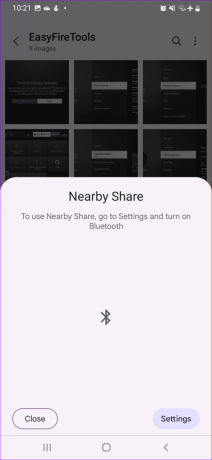
専用ガイドを確認してください ニアニアシェアが期待どおりに機能しない.
3. デフォルトのメッセージアプリを使用する
上記の両方のトリックは、近くのデバイスでのみ機能します。 受信デバイスが近くにない場合は、Samsung スマートフォンのデフォルトのメッセージ アプリを使用してください。 Google の RCS をサポートし、友人や家族と会話を開始できます。
ステップ1: Samsung 製携帯電話でメッセージ アプリを起動します。
ステップ2: 三点メニューをタップして、「設定」を開きます。

ステップ 3: [チャット設定] を選択し、チャット機能を有効にします。 Samsung 携帯電話の RCS をオンにします。 「共有画質」を展開し、「オリジナル」または「高」をタップします。


ステップ 4: ホーム画面に戻り、作成ボタンをタップします。 会話を開きます。
ステップ5: メッセージ ボックスの横にある画像アイコンをタップし、共有する写真を選択します。 送信を押します。
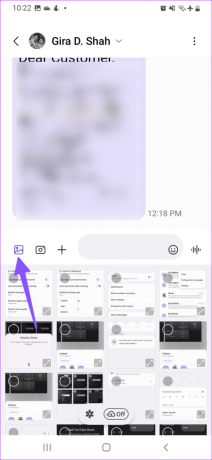

Samsung のメッセージ アプリを好まない場合は、Google のソリューションを使用して Android スマートフォンで RCS を有効にしてください。
4. WhatsApp を使用して複数の写真を送信する
Samsung 携帯電話から iPhone に複数の写真を送信したい場合、ここでは上記のテクニックはどれも機能しません。 WhatsApp や Telegram などのサードパーティのメッセージング アプリの助けを借りる必要があります。
ステップ1: Samsung 製携帯電話で WhatsApp を起動し、関連する会話に進みます。
ステップ2: メッセージ ボックスのピン アイコンをタップし、[ギャラリー] を選択します。
ステップ 3: 写真を選択し、下部にあるチェックマークを押します。


ステップ 4: 上部の「HD」をタップし、「HD 品質」を選択します。 「送信」を押します。


WhatsApp が高品質の画像を送信するオプションを提供しているのは良いことです。 画像をファイルとして送信する必要はありません。
5. 電報を試してみる
Telegram は、WhatsApp に次いで 2 番目に人気のあるインスタント メッセージング アプリです。 友達が Telegram を使用している場合は、以下の手順を使用して、Samsung Galaxy 携帯電話から複数の写真を送信します。
ステップ1: 携帯電話で Telegram を起動し、チャット スレッドを開きます。
ステップ2: ピンアイコンをタップして画像を選択します。


ステップ 3: 上部にある 3 つの縦の点メニューをタップし、[ファイルとして送信] を選択します。


Telegram は写真をファイルとして共有し、品質に妥協しません。 もし Telegram がメッセージを送信していません、写真とビデオについては、トラブルシューティング ガイドを確認して問題を解決してください。 上記のトリックを使用すると、元の品質の大規模なビデオも共有できます。
上のリストからわかるように、Samsung 製携帯電話から複数の写真を送信する方法はいくつかあります。 ジョブを完了するために任意の方法を選択できます。 複数の 4K ビデオを共有したい場合は、エラーなく共有できるクラウド ストレージ ソリューションを選択することをお勧めします。 どの方法が好みですか? 以下のコメント欄で共有してください。
最終更新日: 2023 年 10 月 26 日
上記の記事には、Guiding Tech のサポートに役立つアフィリエイト リンクが含まれている場合があります。 ただし、編集上の完全性には影響しません。 コンテンツは公平かつ本物のままです。

によって書かれた
Parth Shah は、Android、iOS、Windows、Mac、スマート TV プラットフォームのハウツー、アプリ ガイド、比較、リスト、トラブルシューティング ガイドをカバーするエバーグリーンのフリー ライターです。 彼は 5 年以上の経験があり、GuidingTech と Android Police に関する 1,500 以上の記事をカバーしてきました。 自由時間には、Netflix の番組を一気見したり、本を読んだり、旅行したりしている様子が見られます。



